追踪网络中的追踪操作需要通过一个或多个起点来定义追踪的起始位置。障碍为可选组件,可表示网络中追踪无法遍历的位置。有关详细信息,请参阅追踪追踪网络、起点和障碍。
在追踪位置窗格中,可通过两种命令来设置起点和障碍。可使用添加要素命令手动单击地图上的网络要素,或使用添加所选内容按钮,将地图中的预筛选网络要素设置为起点。以下步骤将演示这两个命令。
要求
必须启用网络拓扑。
在“追踪位置”窗格中设置起点和障碍
使用追踪位置窗格,通过以下任一方式设置起点和障碍:
- 通过在地图视图中手动选择添加要素。
- 从地图视图中添加所选要素。
注:
追踪网络中的边元素支持单个起点和障碍。如果为网络边元素指定了多个起点和一个障碍,则系统仅支持最后一个起点和障碍,且所有其他起点和障碍都将被忽略。
通过在地图视图中手动选择添加要素
您可以手动选择地图上的网络要素,以将其设置为起点或障碍。如果尚未在地图上选择要设置为追踪位置的要素,请按照以下步骤进行操作。此工作流将使用追踪位置窗格中的默认设置,自动应用处于选中状态。
- 在追踪网络数据选项卡的工具组中,单击追踪位置以打开追踪位置窗格。
您可以将窗格中的活动选项卡设置为起点
 或障碍
或障碍  。
。 - 在追踪位置窗格中,请确保起点或障碍选项卡处于活动状态。
- 在追踪位置窗格中,请确保选中自动应用。
- 在激活添加要素命令的情况下,单击地图上的网络要素。
您可以在任何网络要素、点要素、线要素上的任意位置以及面要素上放置起点或障碍。
- 在单击的位置处将显示绿色圆圈以表示起点。
- 在单击的位置处将显示红色 X 以表示障碍。
- 闪烁
- 缩放至
- 平移至
- 弹出窗口
- 选择
- 取消选择
将临时要素添加到追踪位置窗格,以便在追踪中使用。因为开启了自动应用,点将自动提交为追踪的起点或障碍。起点和障碍将分别使用工程的主地理数据库中名为 TN_Temp_Starting_Points 或 TN_Temp_Barriers 的临时要素类。
要放置其他起点或障碍,请继续单击其他网络要素。要清除窗格,请单击窗格中每个网络要素旁边的删除按钮  ,或单击全部清除
,或单击全部清除  来移除所有设置为起点或障碍的要素。
来移除所有设置为起点或障碍的要素。
从地图视图中添加所选要素
您可以将地图上的所选网络要素设置为起点或障碍。要使用地图上已经选择的网络要素设置追踪位置,请按照以下步骤进行操作。此工作流使用追踪位置窗格中的非默认设置,自动应用处于未选中状态。
- 选择地图上将用作起点的一个或多个网络要素。
- 在追踪网络数据选项卡的工具组中,单击追踪位置以打开追踪位置窗格。
提示:
使用追踪位置下拉箭头
 将窗格中的活动选项卡设置为起点
将窗格中的活动选项卡设置为起点  或障碍
或障碍  。
。 - 在追踪位置窗格中,请确保起点或障碍选项卡处于活动状态。
- 在追踪位置窗格中,请确保取消选中自动应用复选框。
- 在追踪位置窗格中,单击添加所选内容。
所选网络要素被添加到追踪位置窗格中且标有星号,表示其尚未提交。
- 在单击的位置处将显示灰色圆圈以表示起点。
- 在单击的位置处将显示灰色 X 以表示障碍。
- 单击应用。
对于起点,地图上的灰色图标会变为绿色,对于障碍则会变为红色,表示它们可用于追踪。已在工程的主地理数据库中创建临时要素类,可为针对起点的 TN_Temp_Starting_Points 或针对障碍的 TN_Temp_Barriers。
将临时要素添加到追踪位置窗格,以便用于追踪每个所选网络要素。
要放置其他起点或障碍,请继续单击其他网络要素,并在完成后单击添加所选内容。要清除窗格,请单击窗格中每个网络要素旁边的删除按钮  ,或单击全部清除来移除所有设置为起点或障碍的要素。
,或单击全部清除来移除所有设置为起点或障碍的要素。
将现有要素类指定为起点和障碍
可以在追踪工具中为起点和障碍参数指定现有要素类。
- 在追踪网络数据选项卡上的工具组中,从追踪网络工具库中选择一种可用的追踪类型,以在地理处理窗格中打开追踪地理处理工具。
在当前活动地图中,系统将使用为追踪网络选择的追踪类型来填充追踪工具,并分别使用 TN_Temp_Starting_Points 和 TN_Temp_Barriers 来填充起点和障碍参数。
- 要更新起点参数,请使用下拉菜单从地图中的可用图层中进行选择,或浏览至要用作起点的输入要素类。
- 要更新可选的障碍参数,请使用下拉菜单从地图中的可用图层中进行选择,或浏览至要用作障碍的输入要素类。
- 配置其余选项以运行追踪工具。
- 单击运行。
系统随即使用指定的要素图层或要素类作为起点和障碍要素来执行追踪。
追踪位置窗格选项
将要素添加为起点和障碍之后,系统会将其添加到追踪位置窗格中。您可以直接与这些要素进行交互以执行以下任务:
- 要放置其他起点或障碍,请继续单击其他网络要素。
- 要移除起点或障碍,请单击窗格中每个网络要素旁边的删除按钮
 ,或单击全部清除
,或单击全部清除  来移除所有设置为起点或障碍的要素。
来移除所有设置为起点或障碍的要素。 - 要与地图视图中的要素进行交互,请单击右键并从以下选项中进行选择:
- 闪烁

- 缩放至

- 平移至

- 弹出窗口

- 选择

- 取消选择

- 闪烁
追踪选项
追踪选项支持您控制将追踪位置添加到追踪位置窗格中的方式。您可以在网络选项对话框的追踪选项卡上配置这些选项。要访问这些选项,请在工具组右下角的追踪网络数据选项卡上单击追踪选项对话框启动器  。将显示网络选项对话框,并且追踪选项卡处于活动状态。
。将显示网络选项对话框,并且追踪选项卡处于活动状态。
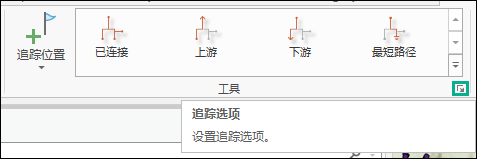
一次要添加的最大起点和障碍数参数将指定可在没有提示的情况下同时创建的追踪位置数。默认设置为 10。如果在地图上选择了更多位置或通过选择将其添加到了追踪位置窗格中,则会出现一个对话框,要求您确认是否要继续处理所选的追踪位置数量。